有时我们要发送图片给别人 , 想在原来的图片上添加文字 , 该怎么添加?我们可以用系统自带的画图来添加 , 下面一起来看下 。 操作方法 01 点击开始菜单 , 点击上面的‘画图’ , 打开画图工具 。
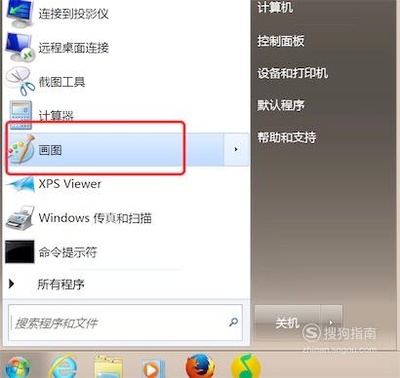
文章插图
02 打开后 , 点击左边的菜单按钮 , 在下拉菜单里 , 点击‘打开’按钮 , 然后选择你要处理的图片 。
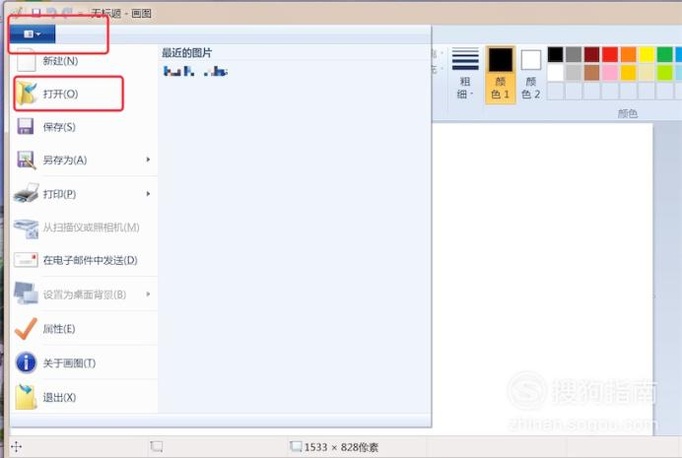
文章插图
03 图片打开后 , 如图 , 点击上面的‘主页’
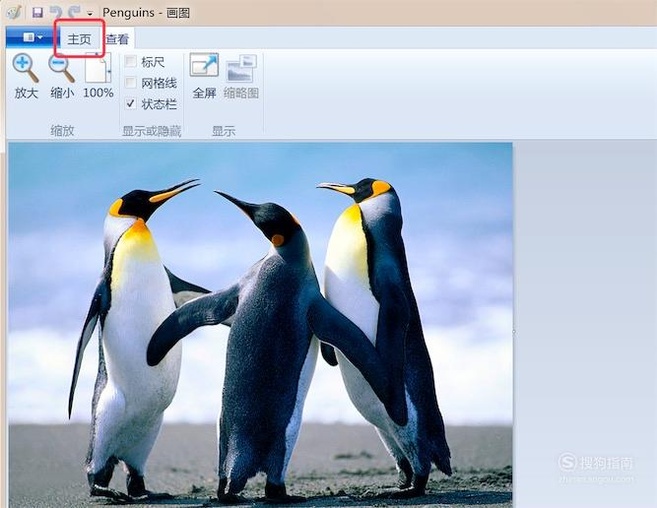
文章插图
04 然后点击选中上面的‘A’小按钮 ,
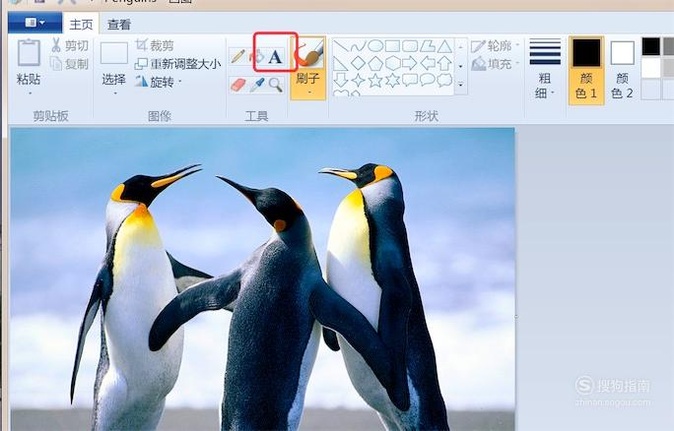
文章插图
05 选中后 , 在图片上需要添加文字的地方点击一下 ,
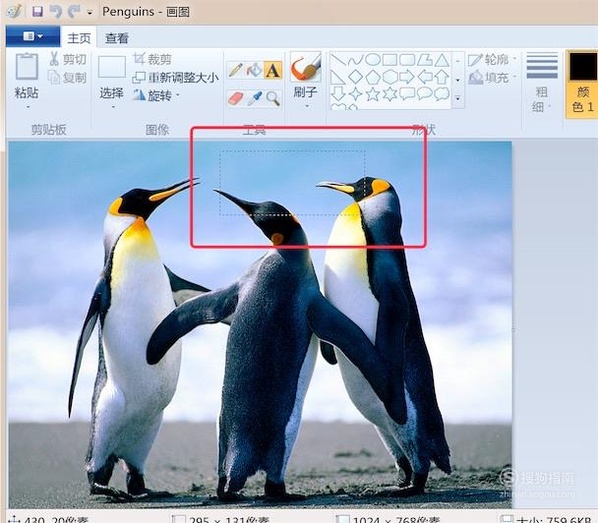
文章插图
06 点击后 , 就可以输入文字了 。 输入你要添加的文字 。
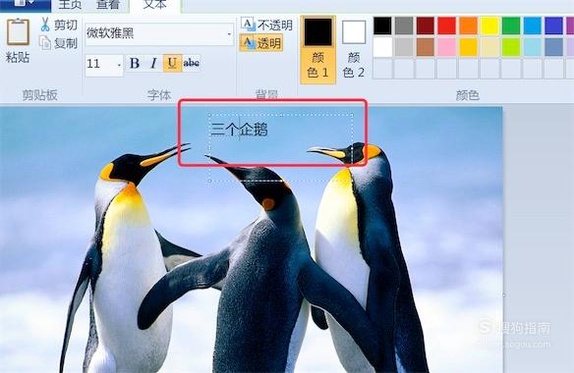
文章插图
07 文字输入完成后 , 全选这些文字 , 可以为文字选择颜色 , 字体大小等
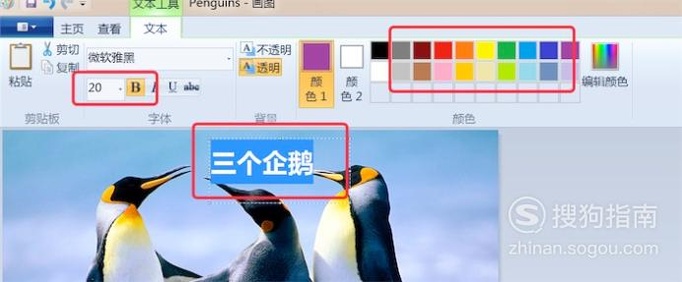
文章插图
08 【怎么在图片里面加字?】设置完毕 , 我们就可以点击上面的‘保存’按钮来保存对图片的修改了 。
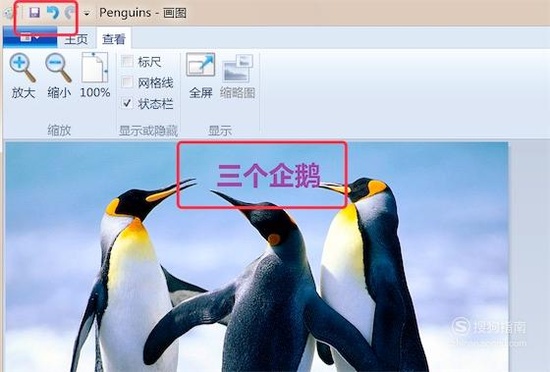
文章插图
以上内容就是怎么在图片里面加字?的内容啦 , 希望对你有所帮助哦!
推荐阅读
- 花呗的钱怎么还花呗的还款方式
- 电脑怎么在我们qq群里发语音
- 怎么防止qq被盗
- 电脑语言栏不见了怎么恢复【图文】
- 十个月宝宝发烧怎么办
- 烧辣椒皮蛋的做法
- 怎样在家做混沌皮?
- 旧衣服怎么做漂亮枕头 旧衣服如何做漂亮枕头
- 波斯国属于现在的哪个国家 波斯是现在的哪个国家
- 刚满月的宝宝拉肚子怎么办












